Atualização de versão Jdk (configuração multiversão)
1. Configure várias versões
Primeiro, se o sistema instalar o JDK pela primeira vez
1. Faça login no site oficial da Oracle Downloads Java | Downloads Oracle . Este tutorial usa Jdk1.8 como exemplo. Você pode instalá-lo com sucesso com um clique e a próxima etapa.
2. Configure variáveis de ambiente

Em seguida, adicione o caminho do sistema:
%JAVA_HOME%\jre\bin
%JAVA_HOME%\bin
O Jdk1.8 acima foi instalado com sucesso.
3. Configure o Jdk17, baixe e instale seguindo os mesmos passos acima, link para download: Java Downloads | Oracle .
4. Configure variáveis de ambiente
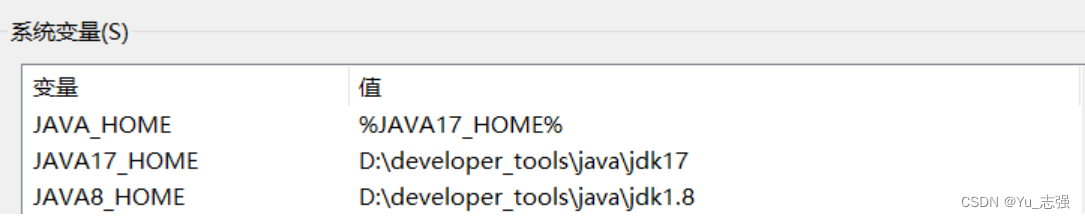
5. Modifique o javapath
Após a instalação do jdk17, mesmo que a variável de ambiente esteja configurada, o sistema ainda exibirá a versão jdk1.8, isso ocorre porque o sistema inicia a partir da primeira linha e pesquisa para baixo ao procurar o caminho.

Ir para javapath levará o sistema até Jdk1.8, então há duas soluções:
A primeira é colocar as duas linhas que você adicionou acima da linha javapath, seja movendo a linha superior para baixo ou as duas linhas inferiores para cima. A segunda maneira é copiar o endereço da linha javapath
para o recurso. O gerenciador abre e ele descobriu-se que existem três arquivos java.exe, javaw.exe e javaws.exe. Podemos remover esses três arquivos (a exclusão não é recomendada, você pode adicionar o sufixo .bak no final do nome do arquivo)
这里比较推荐第二种方法。
O Jdk17 acima foi instalado com sucesso.

6. Resumo
As múltiplas versões do Jdk do nosso sistema foram configuradas acima. Se quisermos voltar para o Jdk1.8 mais tarde, só precisamos alterar o valor de JAVA_HOME.
